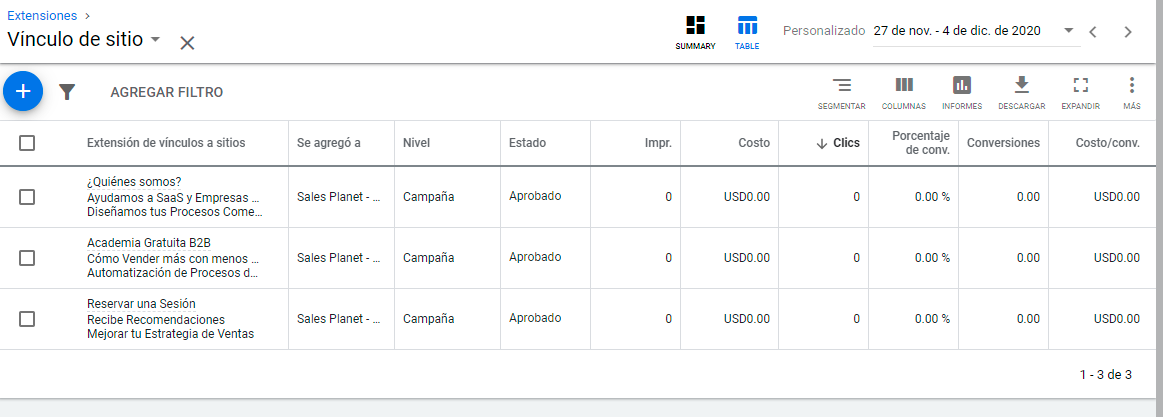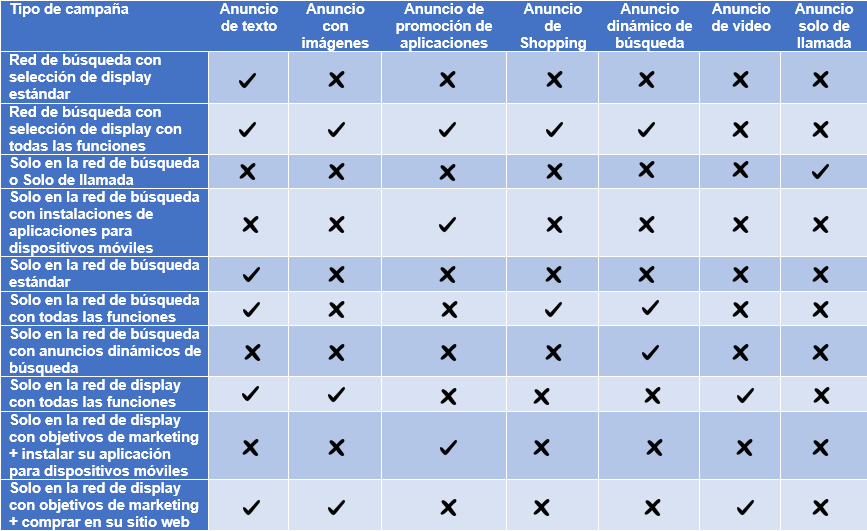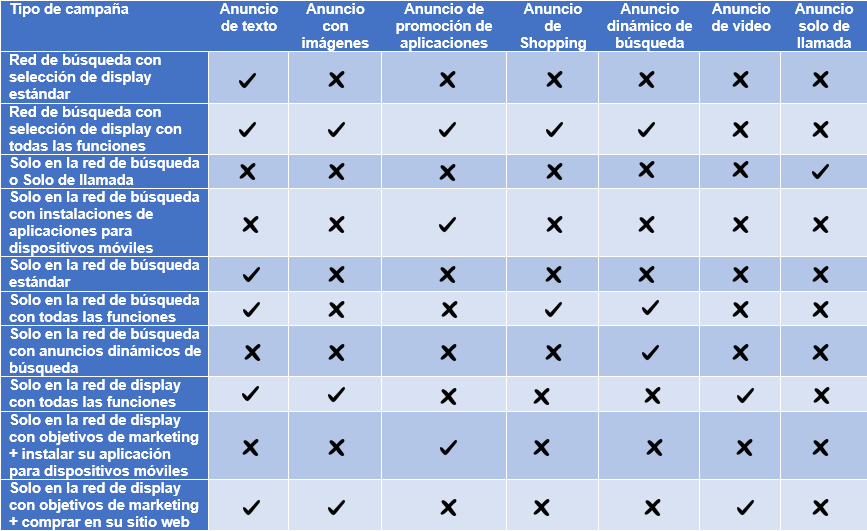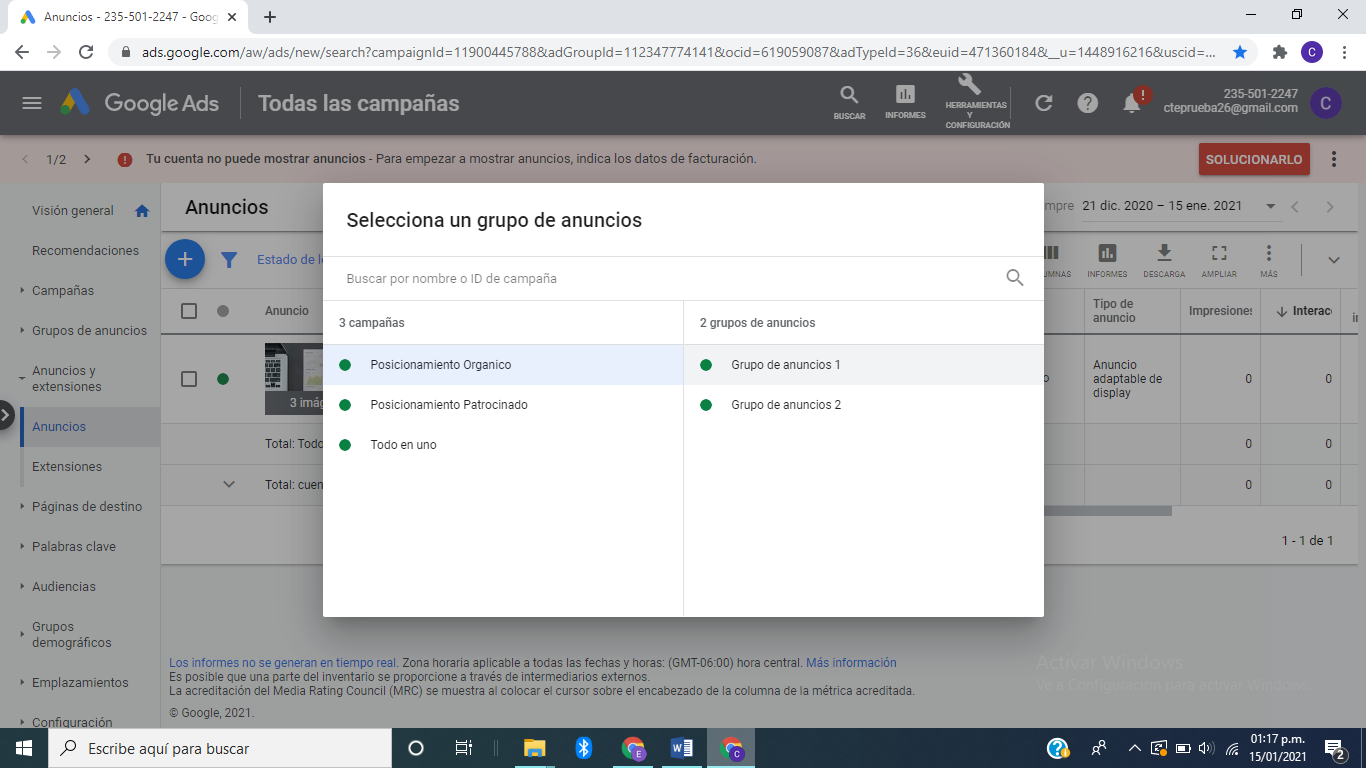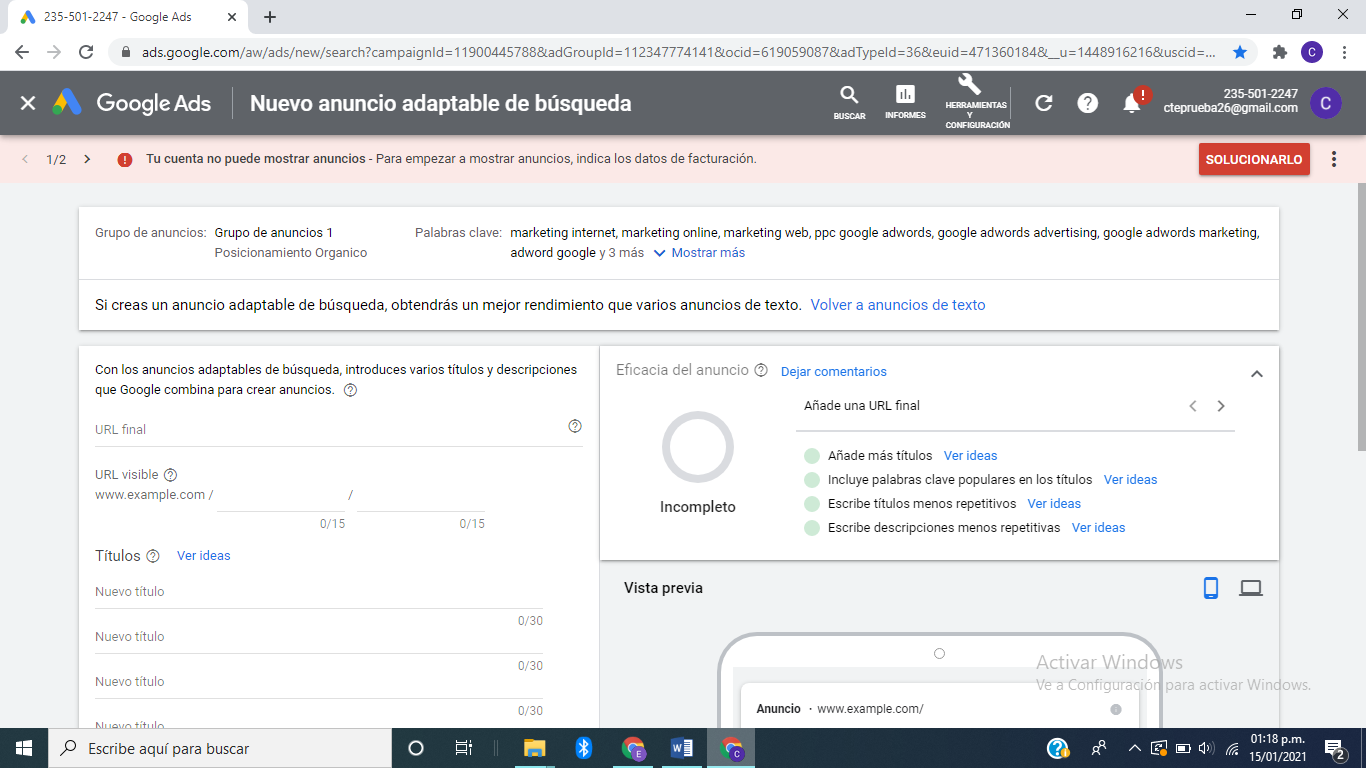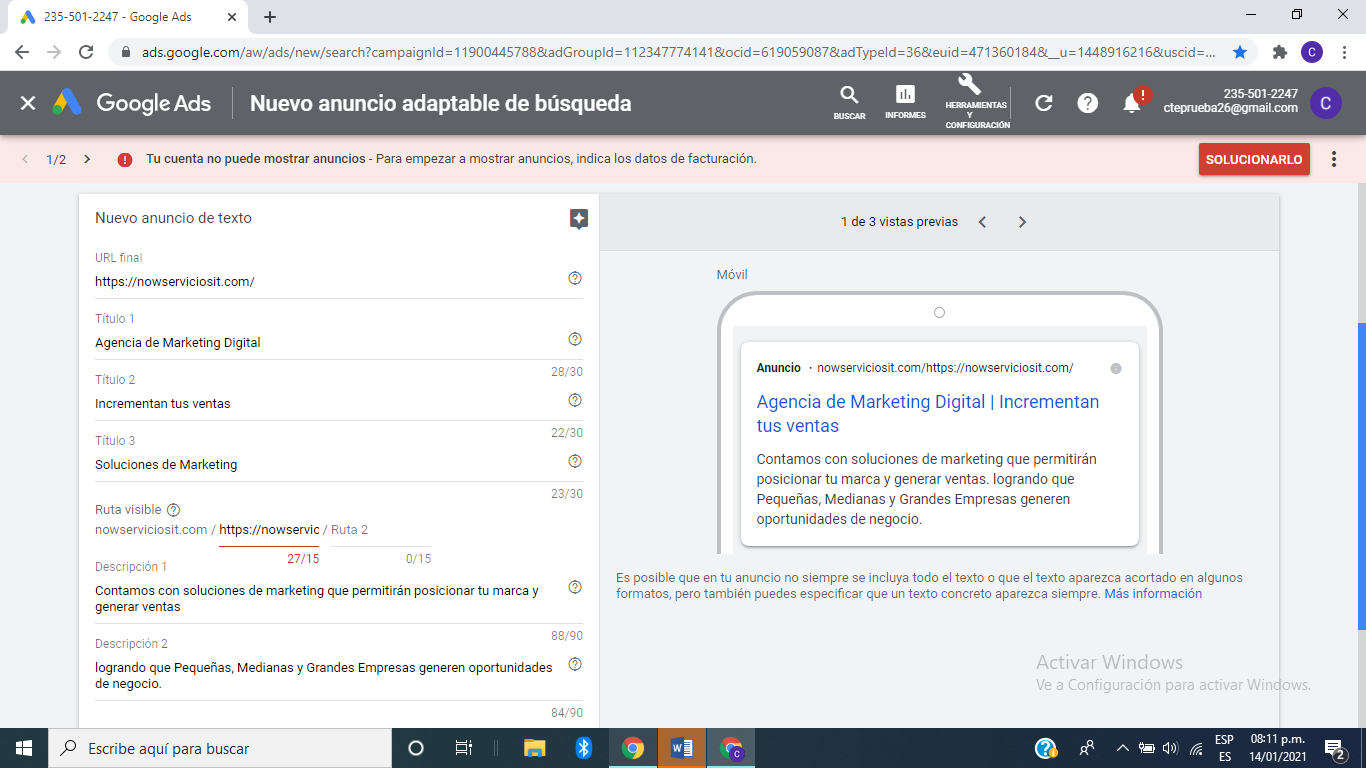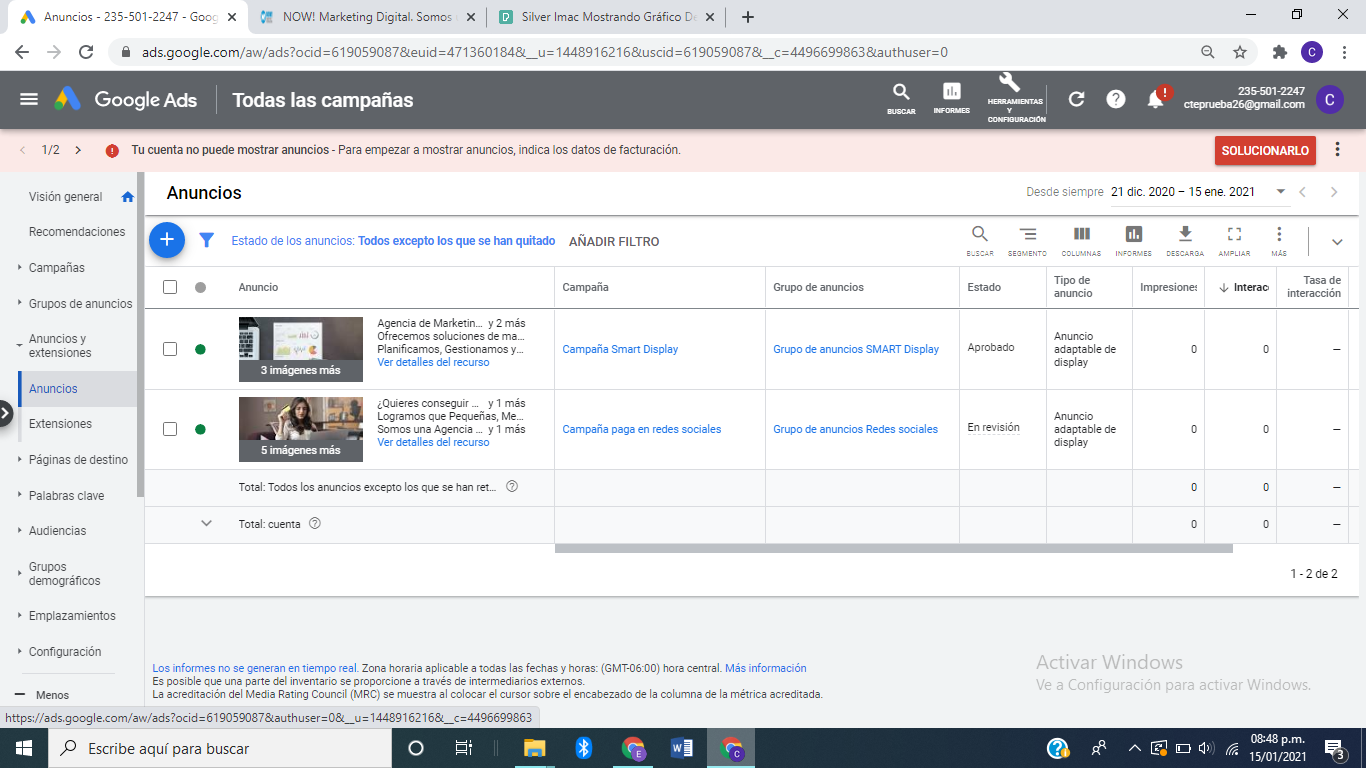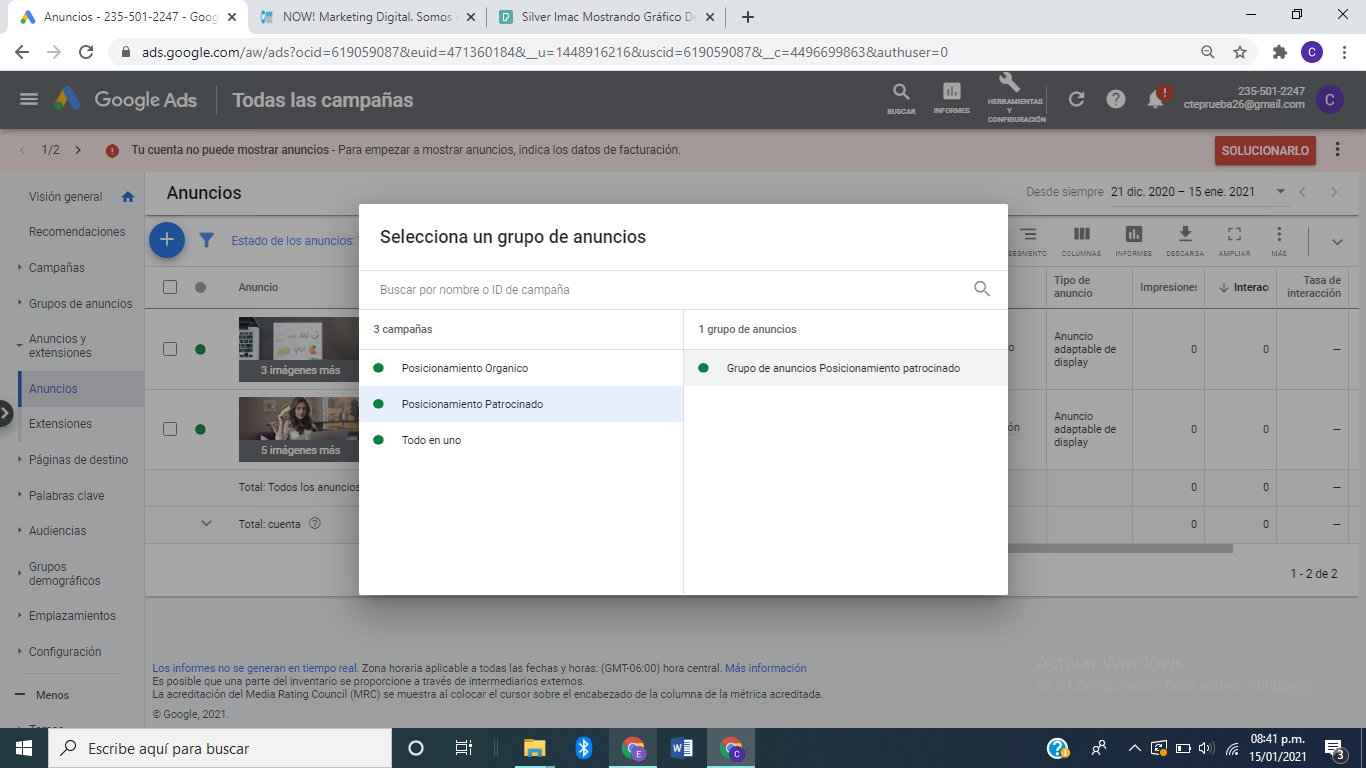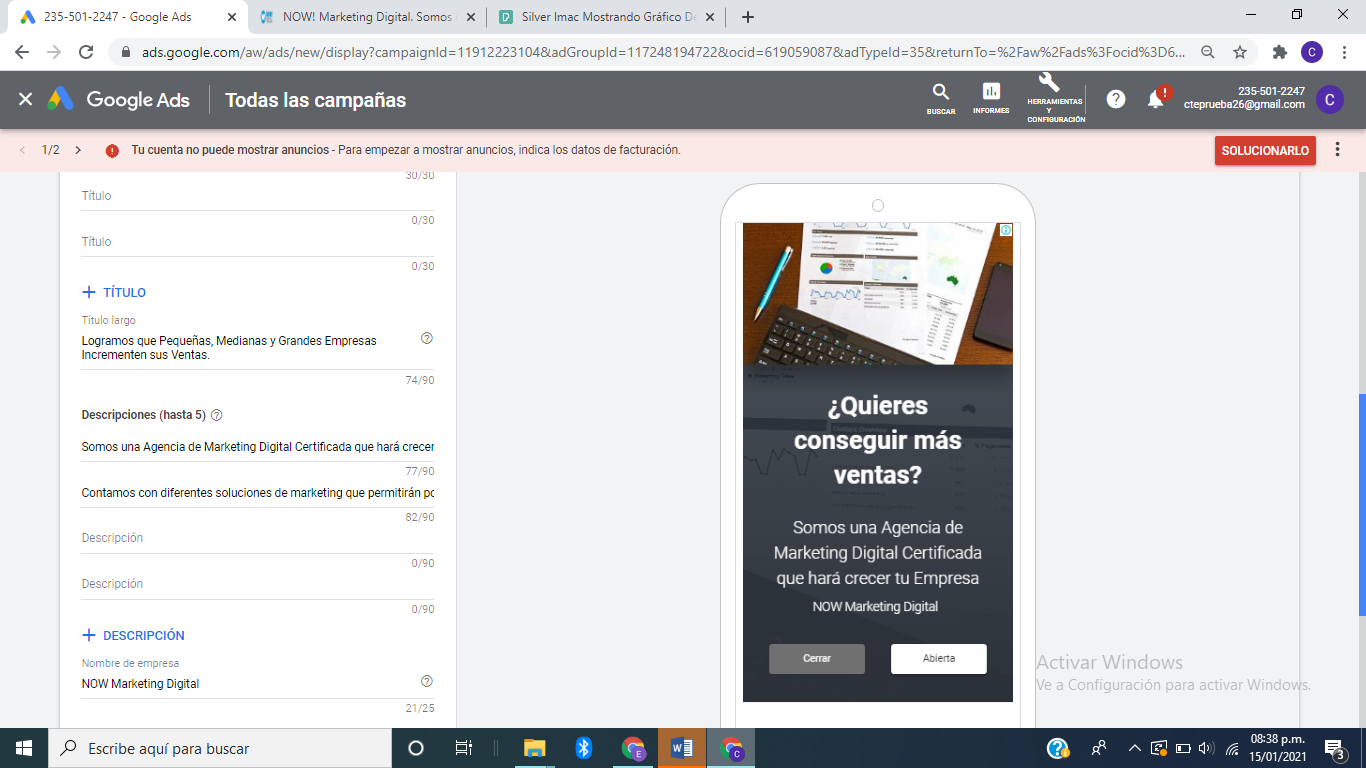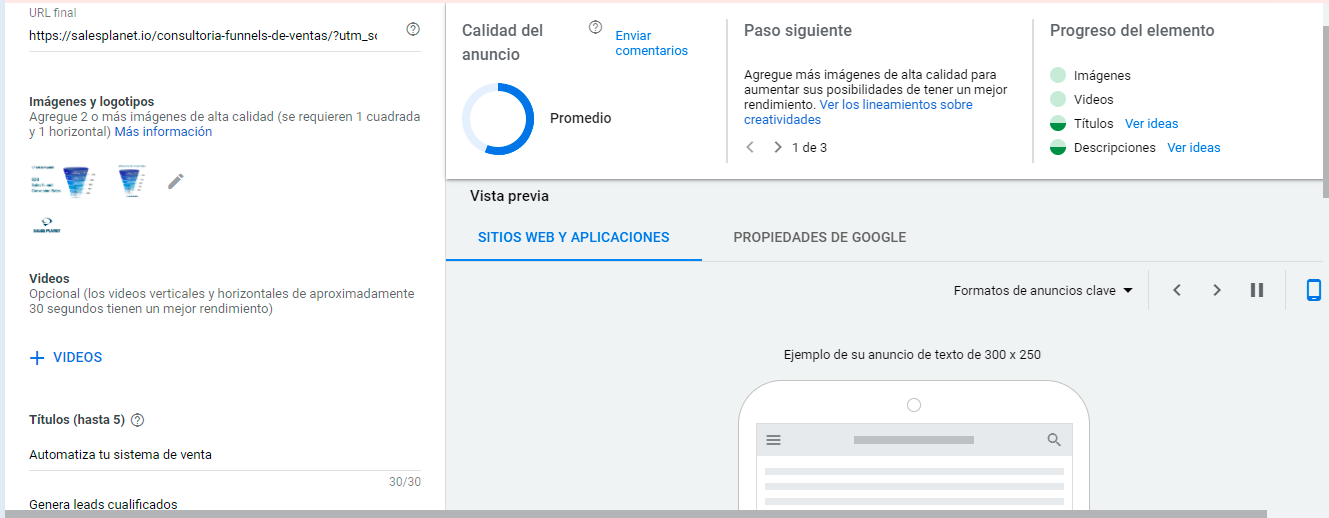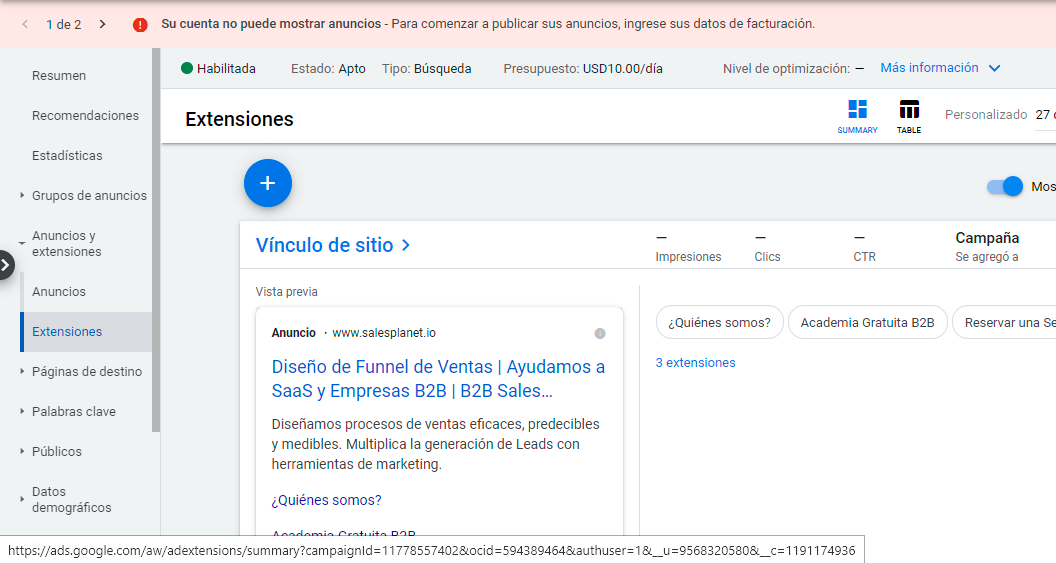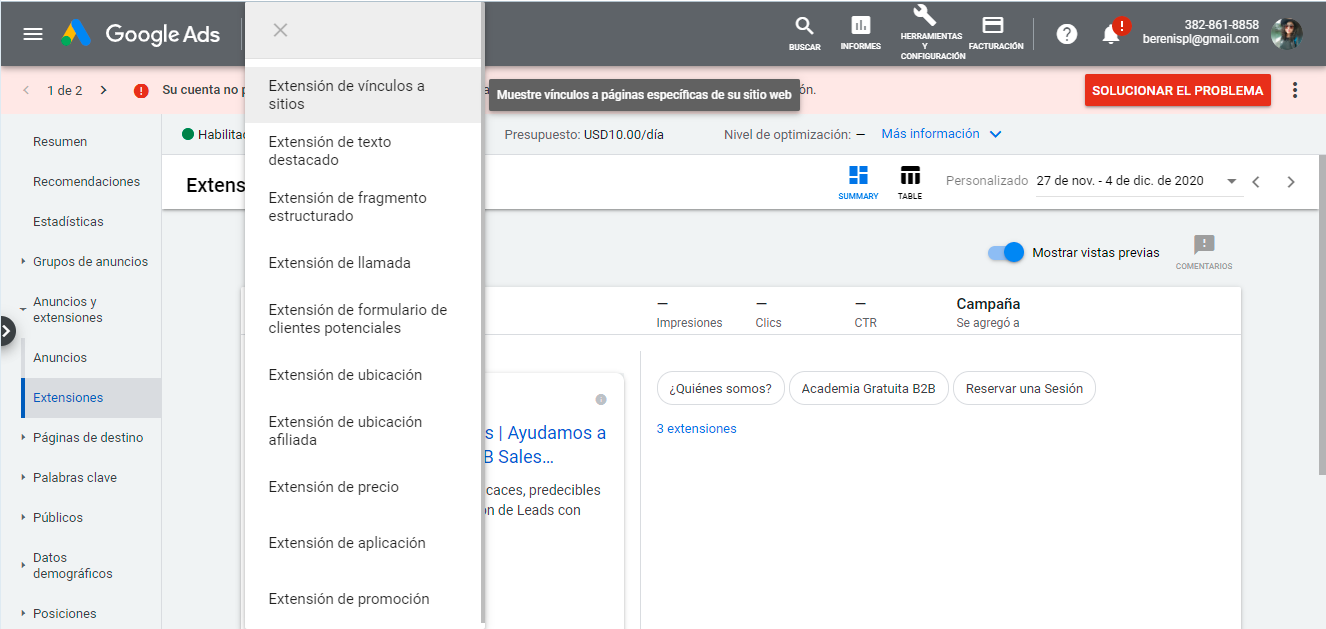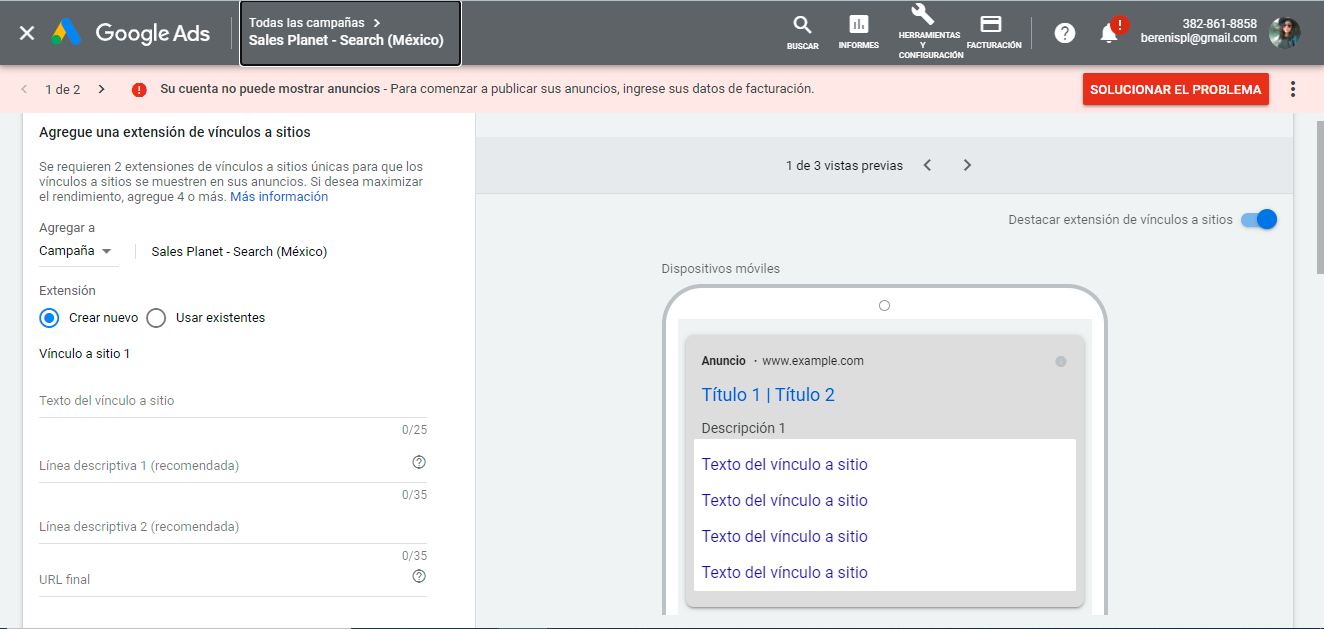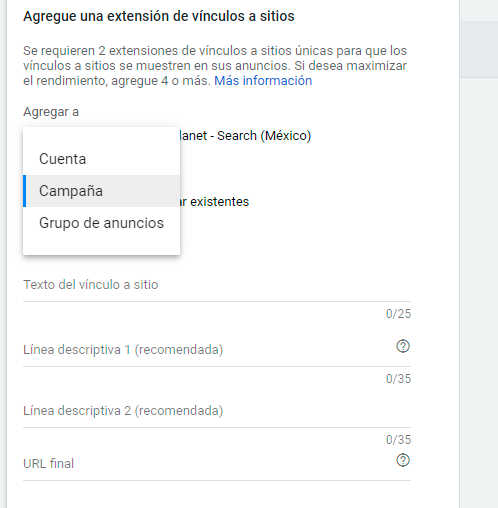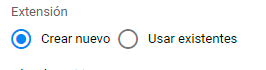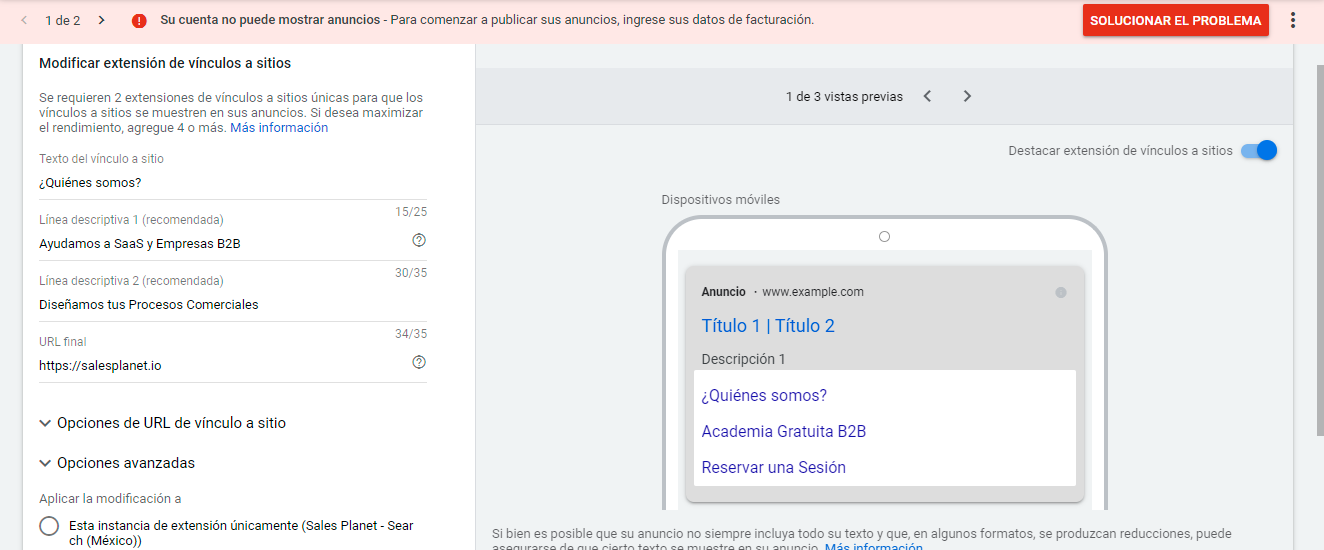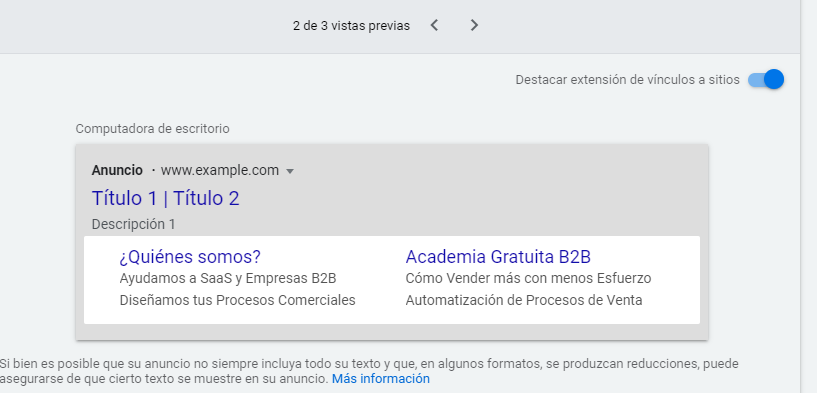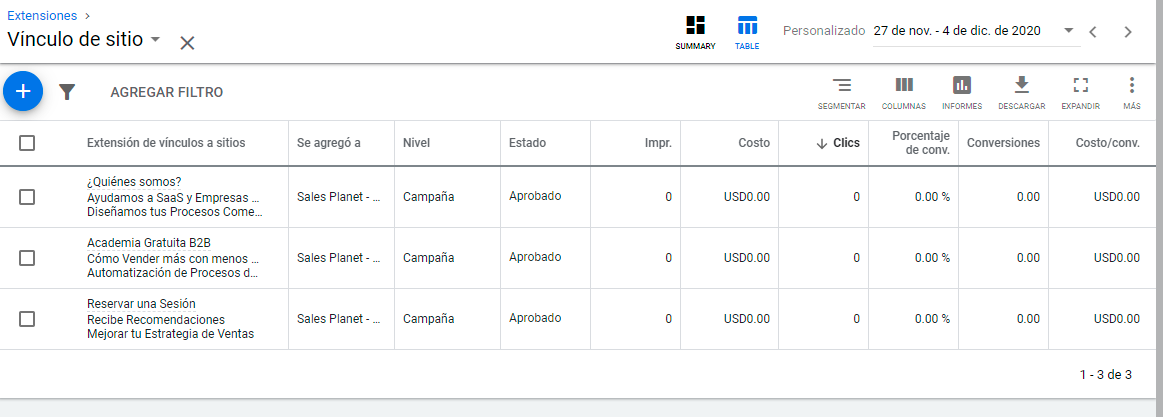Como armar anuncios, tipos de anuncios y extensiones
Anuncios
Las extensiones expanden su anuncio con información adicional, lo que les da a los usuarios más motivos para elegir a su empresa. Por lo general, aumentan significativamente el porcentaje de la tasa de clics de los anuncios.
- Texto: Este tipo de anuncio solo contiene palabras. Permite crear y modificar anuncios con facilidad y rapidez, así como llegar a los clientes cuando realicen búsquedas en Google.
- Adaptable: El tamaño, formato y aspecto de los anuncios se adaptan al sitio web del anunciante y los espacios publicitarios disponibles. Los anuncios adaptables se muestran como anuncios nativos y ayuda a mejorar el impacto en los sitios web de los editores.
- Imagen: Son anuncios de publicidad en formato de gráfico estáticos o interactivos como GIF o Flash.
- Promoción de aplicación: Este tipo de anuncios permite la descarga de una aplicación, o envía a los clientes a una tienda de apps para que interactúen o descarguen contenido.
- Vídeo: .Son anuncios de independientes o insertarlos en contenido de vídeo en streaming dentro de sitios webs de partners de Google y YouTube
- Shopping de producto: En este tipo de anuncios se muestra a los usuarios una foto del producto, un título, el precio, nombre de la tienda, e información sobre el producto.
- Llamada: Este tipo de publicidad permite incrementar las llamadas telefónicas a una empresa mediante anuncios que incluyen su número de teléfono. Los usuarios pueden hacer clic en los anuncios y llamar directamente a la empresa anunciante.
Anuncios que estás disponibles en cada tipo de campaña
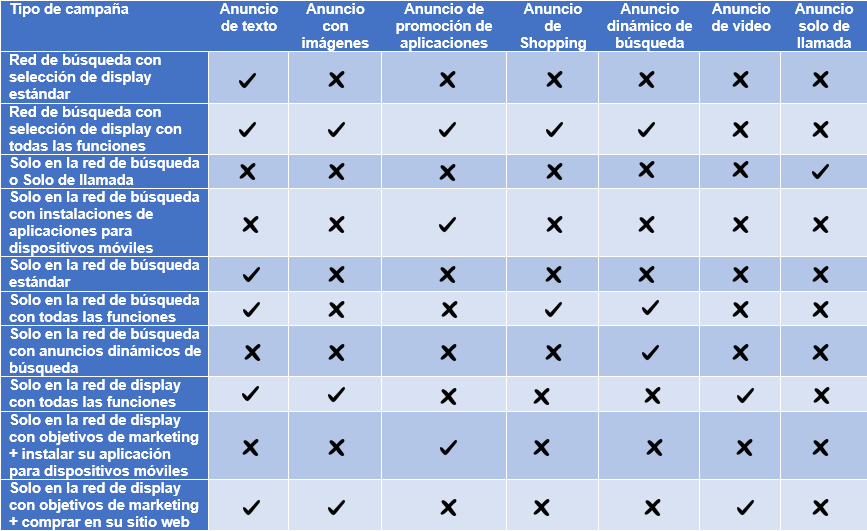
Para crear el anuncio se requiere de llenar mínimo:
- Una imagen.
- Un logotipo.
- O un video.
- Un título corto.
- Un título largo.
- Una descripción.
- El nombre de la empresa.
- La página destino.
Formatos de imagen compatibles para anuncios

Cuadrado y rectangular

Leaderboard

Skyscraper

Dispositivos móviles

Tamaños más usados
Los tamaños más usados en anuncios display, son de los siguientes tamaños:
- 200 x 200
Como crear anuncios de Texto
Para crear una anuncio de Texto se deben seguir estos pasos:
- Primero debe acceder a su cuenta cuenta de Google Ads.
- En el menú que se encuentra a la izquierda de la página, haga clic en "Anuncios y extensiones" > "Anuncios".
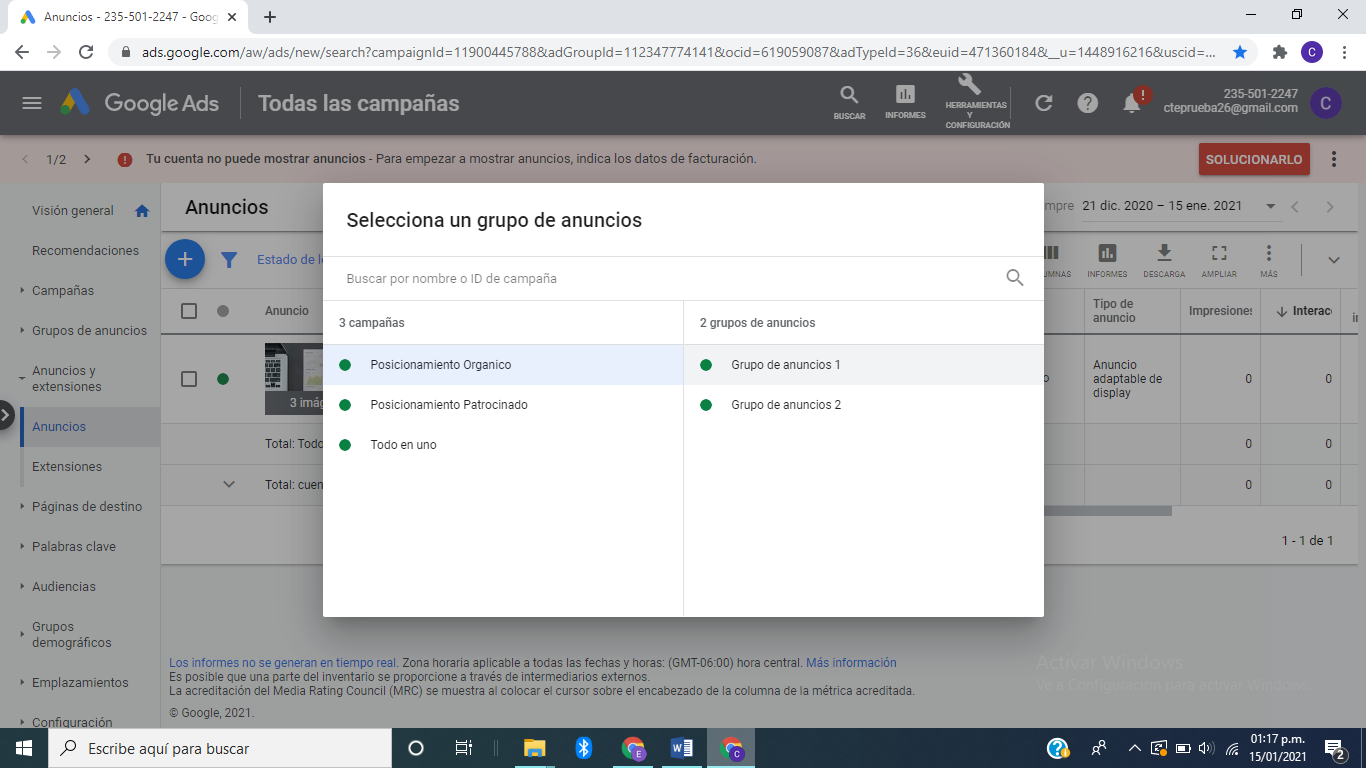
- Haga clic en el botón de signo más y seleccione la opción "Anuncio Adaptable" y seleccionamos un grupo de anuncio.
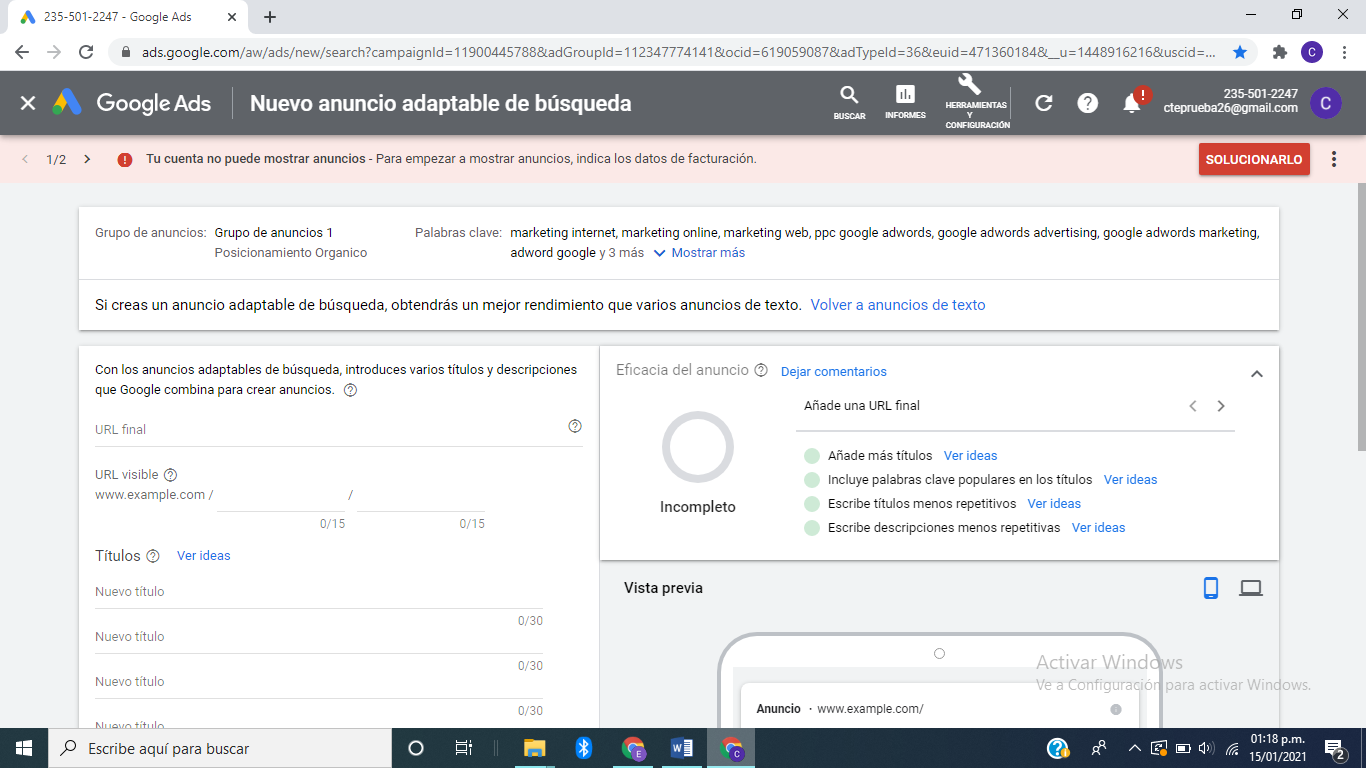
- Posteriormente seleccionamos la opción de "Anuncio de texto" Que se encuentra en la parte superior derecha.
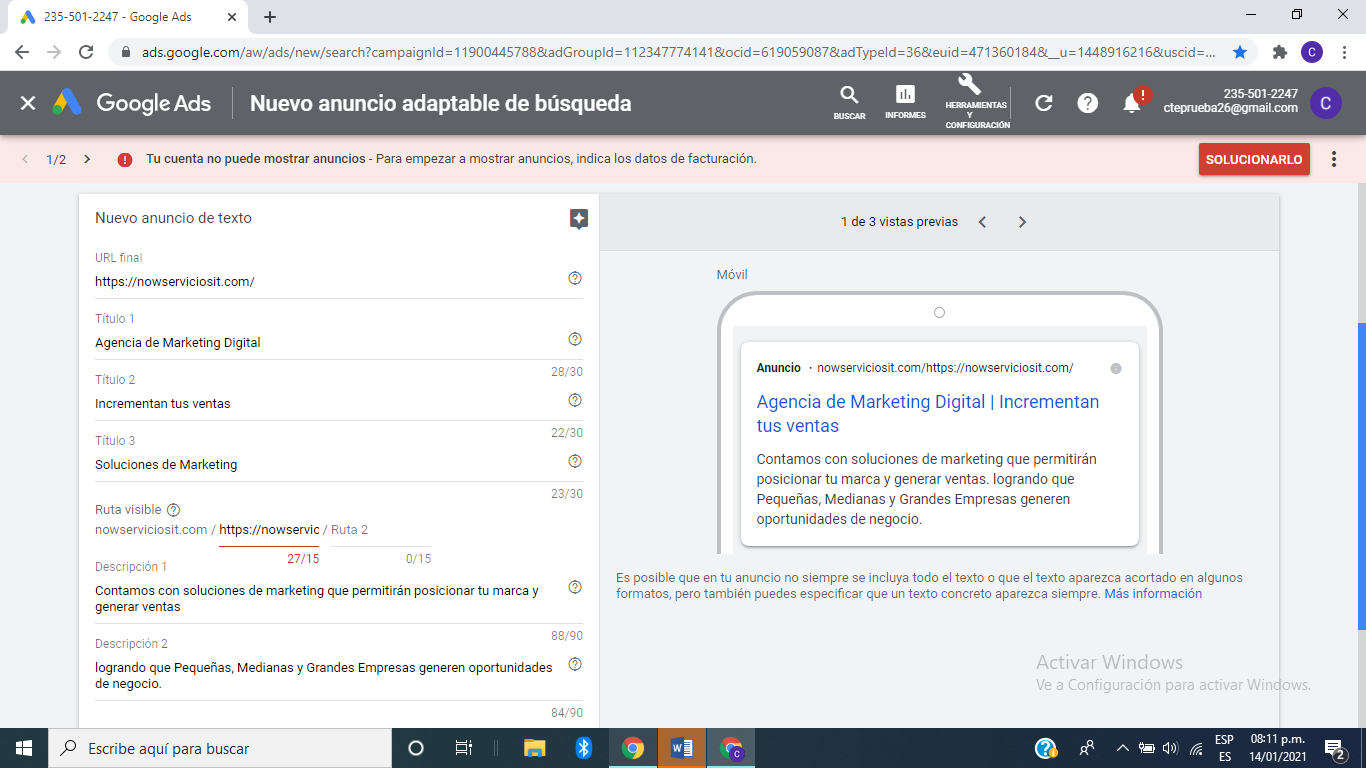
- Ingrese una URL final, un título, una descripción y un texto en los campos ?Ruta? opcionales. A medida que escriba, el anuncio, tanto en su versión para computadoras de escritorio como para dispositivos móviles, se mostrará instantáneamente en la sección "Vista previa del anuncio".
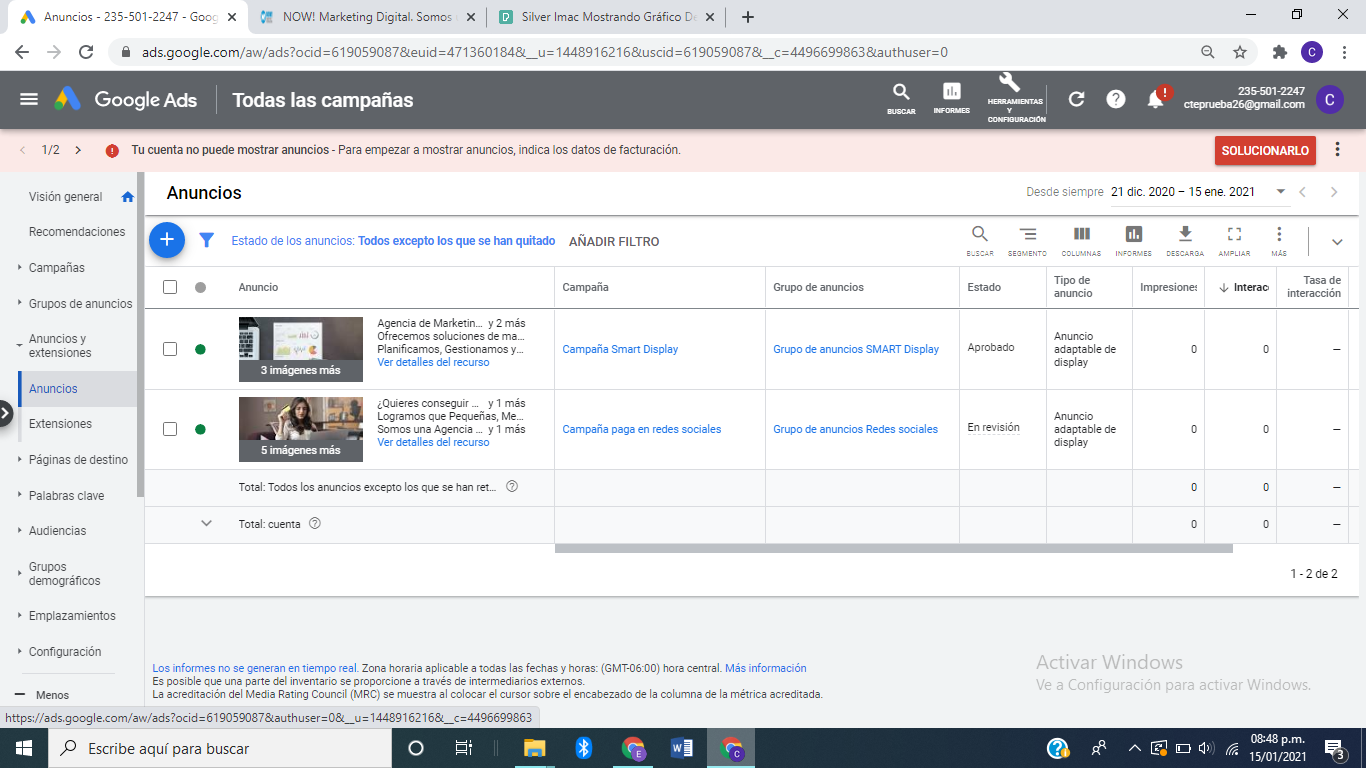
- Cuando este seguro que su anuncio esta correcto haga clic en "Guardar anuncio"
Como Crear anuncios de imágenes
- - Un anuncio con imágenes contiene una imagen que usted proporciona y que muestra información acerca de su empresa, sus productos y sus servicios. Cuando las personas hacen clic en cualquier lugar del anuncio, son dirigidas a su sitio web.
- - Los anuncios con imágenes pueden aparecer en páginas web y en otros lugares de la Red de Display.
- - Los anuncios con imágenes pueden utilizar una imagen estática, una imagen animada o el formato Flash, y pueden tener distintos tamaños.
- - Para publicar un anuncio con imágenes, usted puede crear una imagen y cargar el archivo en su cuenta de Google Ads, o bien utilizar nuestra herramienta gratuita, la Galería de anuncios, para crear una imagen a partir de nuestras plantillas.
Para crear una anuncio con Texto se deben seguir estos pasos:
- Primero debe acceder a su cuenta cuenta de Google Ads.
- En el menú que se encuentra a la izquierda de la página, haga clic en "Anuncios y extensiones" > "Anuncios".
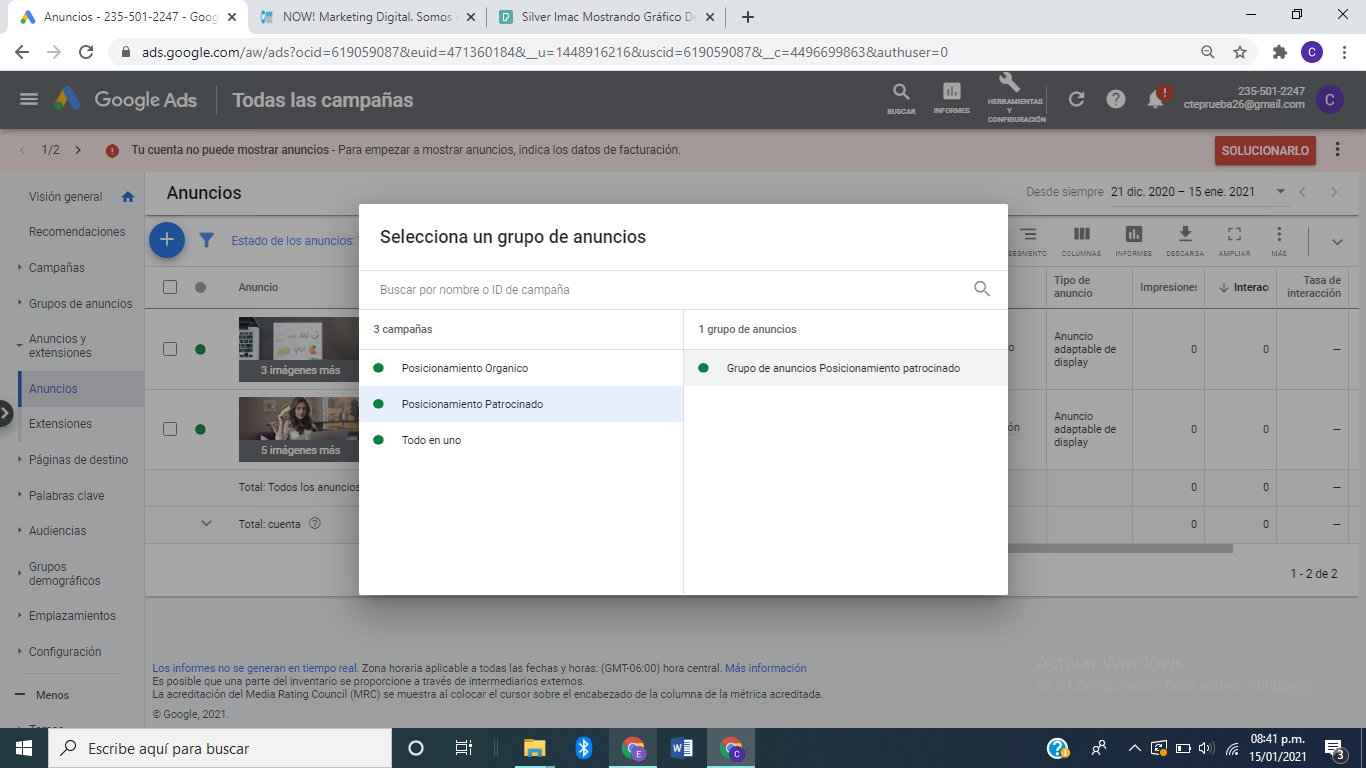
- Haga clic en el botón de signo más y seleccione la opción "Anuncio Adaptable" y seleccionamos un grupo de anuncio.
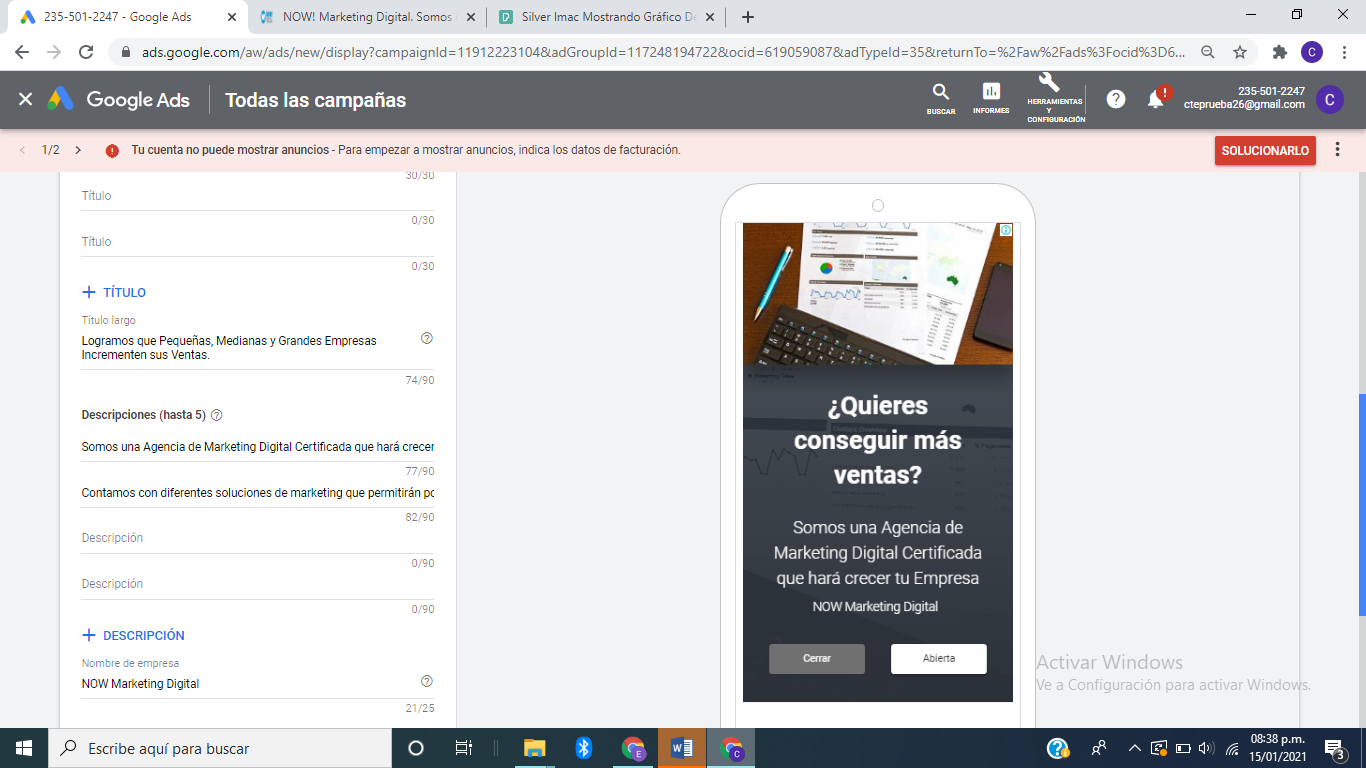
- Posteriormente comenzamos a a crear nuestro anuncio en donde debemos colocar la URL del sitio, Logotipo de la empresa, imágenes referentes al servicio o producto a vender, títulos y descripción.
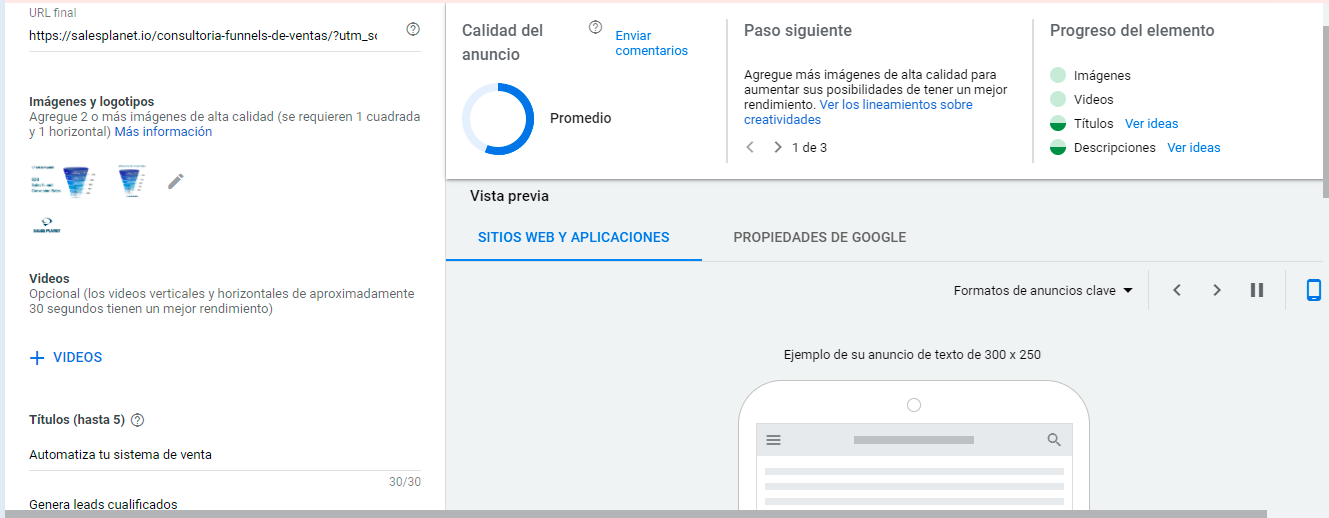
- Cuando este seguro que su anuncio esta correcto haga clic en "Guardar"
Extensiones
Las extensiones de anuncio de Google Ads son uno de los tres factores principales que influyen en el precio que vas a pagar por tus anuncios, junto con las pujas y el nivel de calidad.
- Extensiones por ubicación: Las extensiones de ubicación ayudan a los usuarios a encontrar sus ubicaciones, ya que muestran en sus anuncios su dirección, un mapa de su ubicación o la distancia hasta su empresa. Los usuarios pueden hacer clic en su extensión o presionarla para obtener más detalles acerca de su ubicación en su página de ubicación, que incluye la información de la empresa más relevante en un solo lugar.
- Extensiones por ubicación afiliada: Las extensiones de ubicación de afiliado ayudan a los usuarios a encontrar tiendas cercanas que vendan los productos de su empresa.
- Extensiones de texto destacado: Las extensiones de texto destacado permiten promocionar ofertas únicas para los compradores, como envíos gratuitos o Atención al cliente las 24 horas. Cuando los clientes ven sus anuncios, obtienen información detallada acerca de su empresa, sus productos y sus servicios.
- Extensión de llamada: Las extensiones de llamada permiten agregar números de teléfono a sus anuncios, lo que puede aumentar la tasa de clics de forma significativa. Cuando se muestran sus extensiones de llamada, los usuarios pueden presionar un botón o hacer clic en él para llamar a su empresa directamente.
- Extensión de formulario de clientes potenciales: Las extensiones de formulario de clientes potenciales ayudan a adquirir clientes potenciales mediante formularios que permiten que las personas envíen sus datos directamente desde su anuncio.
- Extensión de aplicaciones: Las extensiones de aplicación le permiten vincular a una aplicación para dispositivos móviles o tablets desde sus anuncios de texto. Las personas hacen clic en el título de su anuncio para ir a su sitio o en el vínculo para ir a su aplicación. Las extensiones de aplicación son una forma excelente de brindar acceso a un sitio web y aplicación desde un solo anuncio.
- Extensión de enlace de sitio: Las extensiones de vínculos a sitios dirigen a los usuarios a páginas específicas de un sitio (por ejemplo, un producto determinado o el horario de atención de la tienda). Cuando un usuario presiona los vínculos o hace clic en ellos, lo dirige directamente a la página con el contenido que desea consultar.
¿Cómo crear una extensión de anuncio?
1- Entras a la campaña donde deseas agregar las extensiones, seleccionas la sección de "Anuncios y extensiones" > "extensiones"
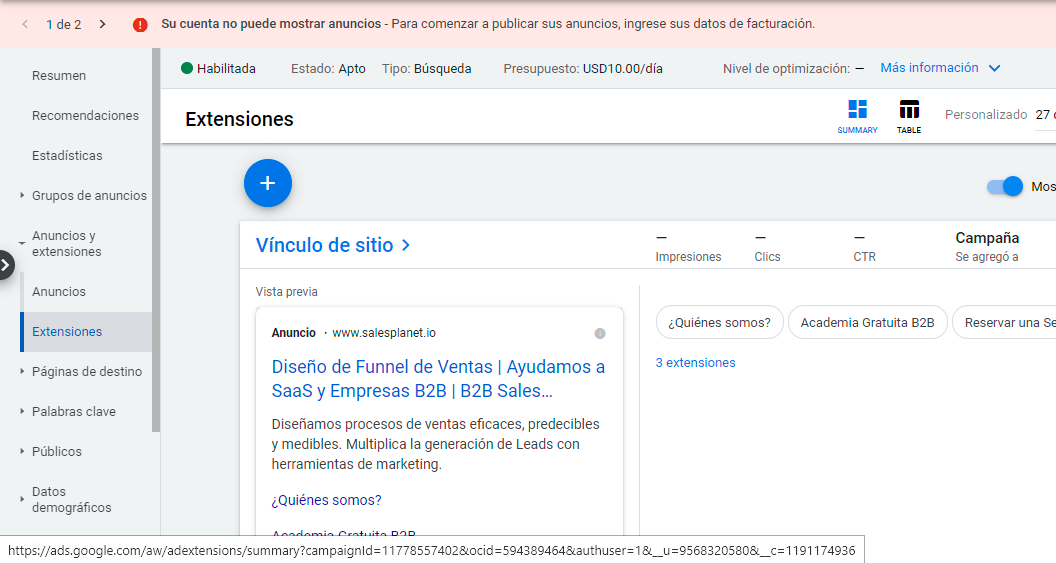
2- Haces clic en el botón azul con el signo de "+" y seleccionas el tipo de extensión que quieres crear:
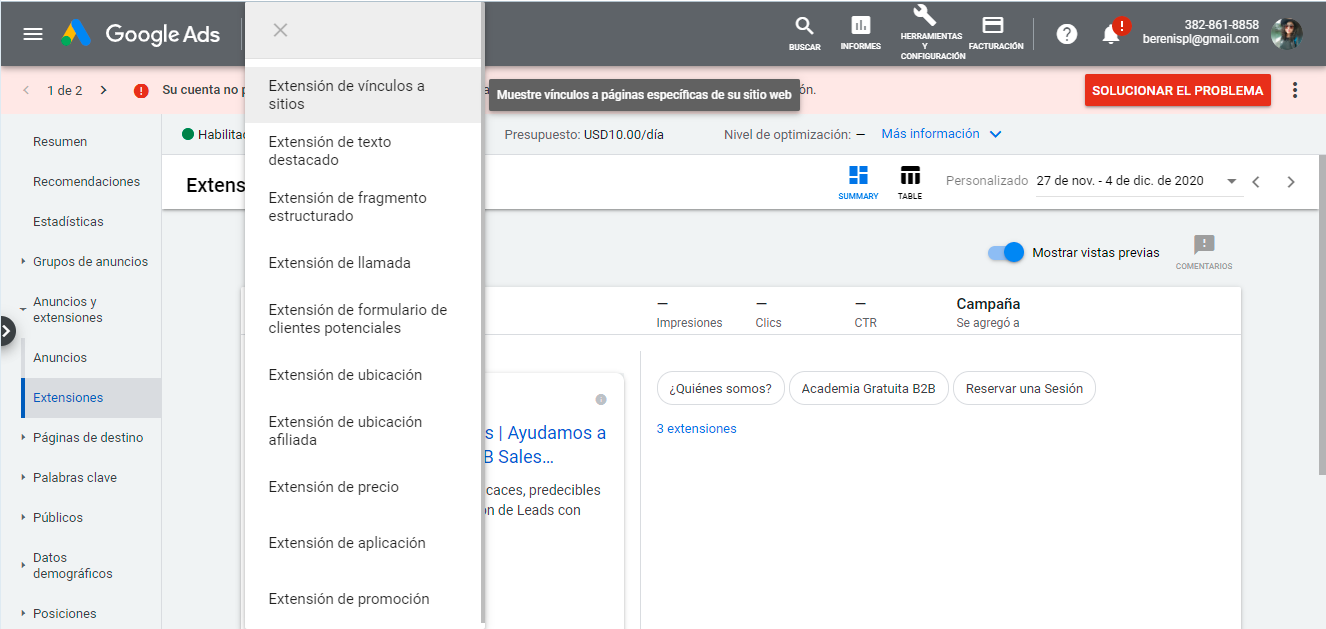
3- A continuación te aparecerá un panel de configuración que deberás llenar:
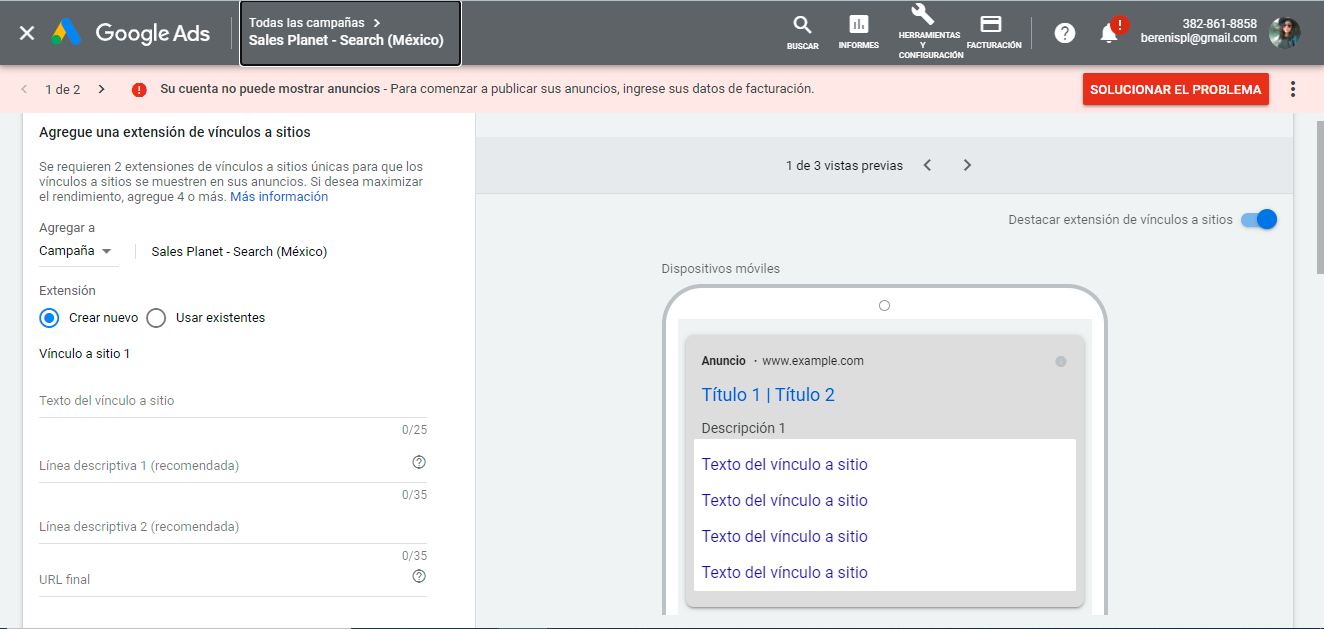
4- Podrás agregar las extensiones a nivel cuenta, campaña o grupo de anuncios:
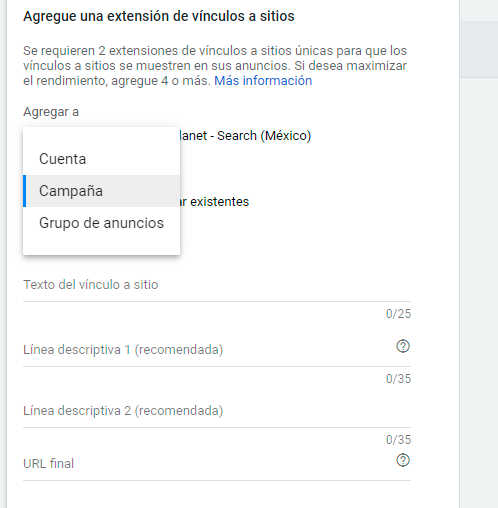
5- Deberás seleccionar si deseas crear "extensiones nuevas" o "existentes"
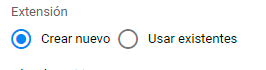
6-Una vez que configuraste la extensión, comenzarás a llenar el texto del vínculo a sitio, la línea descriptiva 1 y 2 y la URL final.
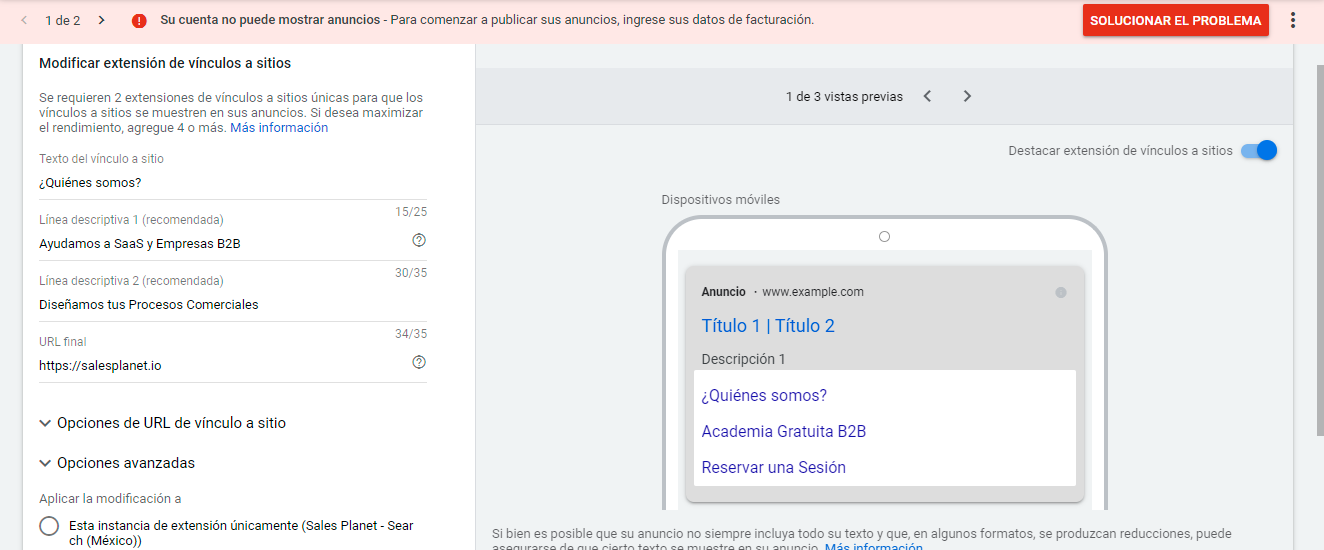
7- Obtendrás tres vistas previas:
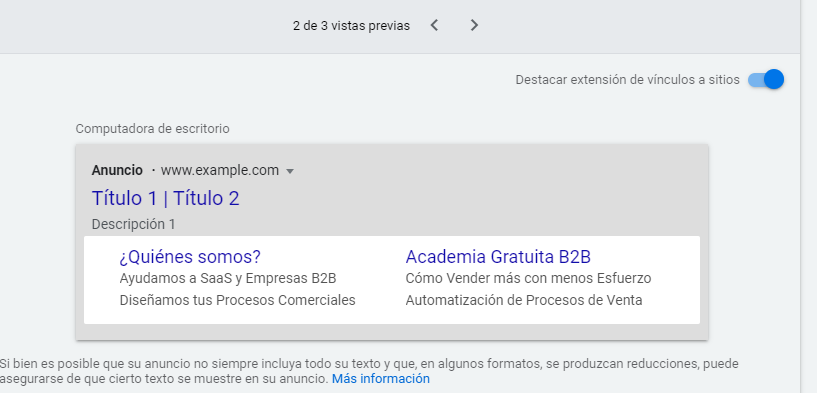
8- Finalmente haces clic en el botón de "guardar"
9- Puedes visualizar todas las extensiones que creaste dentro de tu campaña: